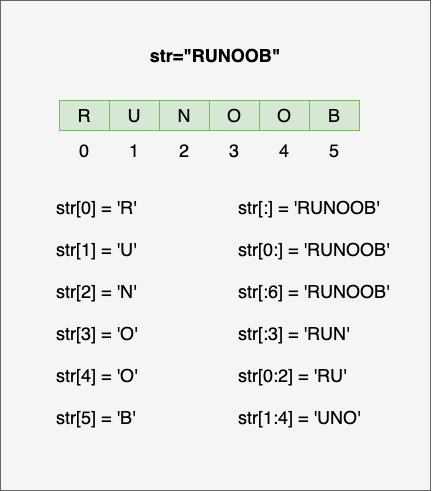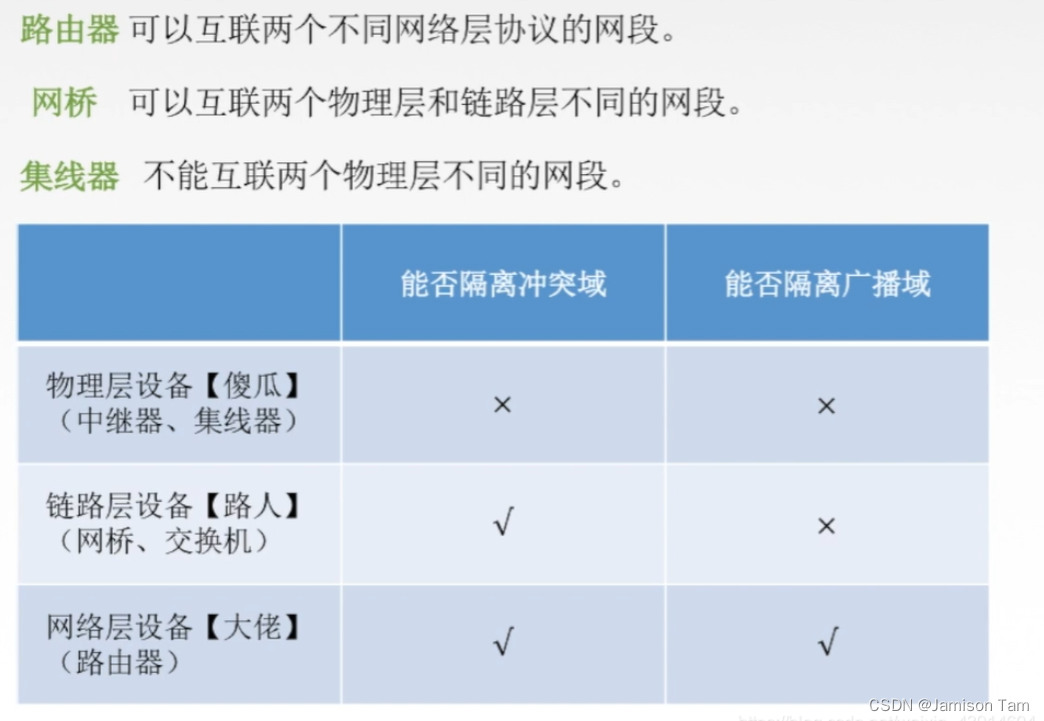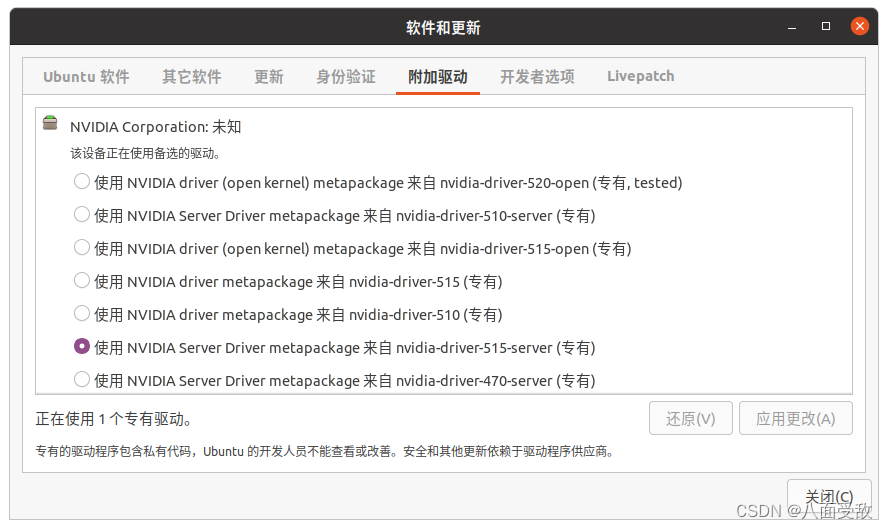1、创建新项目
-
选择
ASP.NET Core Web应用(模型-视图-控制器),然后点击下一步。

-
然后在项目名称里面填写
CSharpDemo,点击下一步,直至创建即可。


-
目录结构:

-
Connected Services:是Visual Studio提供的一种工具,用于向MVC项目中添加外部服务或API的引用和配置。 Connected Services能够快速生成代码,以便您可以轻松地使用外部服务和API提供的数据和功能。它可以使您的开发体验更加高效,并提高代码的可重复性和可维护性。
-
App_Start:该文件夹包含用于应用程序启动时执行的代码。例如,RouteConfig.cs文件包含路由配置信息,FilterConfig.cs文件包含用于过滤请求的筛选器。
-
App_Data:该文件夹包含应用程序使用的所有数据文件或数据库。
-
Content:该文件夹包含应用程序使用的所有CSS和图像等静态资源文件。
-
Controllers(控制器):用于存放MVC框架中的控制器文件,控制器是一个负责处理用户请求、调用模型和视图的类。;该文件夹包含应用程序的所有控制器。控制器处理网站的请求并返回相应的响应。控制器是将模型(Model)和视图(View)结合在一起的核心部分,控制器获取模型中的数据并将其传递给视图进行展示。
-
Models(模型):该文件夹包含应用程序中的所有模型(Model)。Model是应用程序中的数据和相关操作的部分。它通常包含描述和维护数据的类。在MVC中,Model用于处理和存储应用程序数据,Model不关心如何显示数据或处理用户输入。
-
Views(视图):该文件夹包含应用程序的所有视图(View)。视图显示与用户交互的web页面,它们通常是HTML,CSS和JavaScript的代码块。在MVC中,视图没有任何代码逻辑,只负责展示数据,所有的逻辑处理都应该在控制器和模型中完成。
-
Scripts 该文件夹包含应用程序使用的所有JavaScript文件和库。
2、添加模型
- 在“Models”文件夹中添加一个“Student”类。代码如下:
using System.ComponentModel.DataAnnotations;
namespace CSharpDemo.Models
{public class Student{public int Id { get; set; }[Required(ErrorMessage = "Please Enter Name")]public string Name { get; set; }/*这段代码是C#语言中的一个属性定义,使用了一个特性(attribute)Required,表示当前这个属性是必填的,如果属性值为空,则会抛出一个ErrorMessage中指定的异常信息。具体来说,这段代码定义了一个名为Name的字符串属性,使用了Required特性,要求必须输入名字,否则会抛出一个错误信息“Please Enter Name”。*/[Required]public string Email { get; set; }public string Phone { get; set; }}
}
- 在这个模型中,我们定义了一个包含“Id”、“Name”、“Email”和“Phone”属性的“Student”类。
3、添加控制器
- 在“Controllers”文件夹中添加一个控制器。在这个控制器中,我们将使用一个“List”集合来存储学生信息。代码如下:
using System.Collections.Generic;
using Microsoft.AspNetCore.Mvc;namespace CSharpDemo.Models
{/*这是一个基于ASP.NET MVC框架的学生控制器代码,它是一个继承自Controller基类的自定义控制器类。* 在这个控制器类中,可以定义一系列用于处理学生信息的动作(Action),* 比如添加学生、更新学生等,用于响应前端页面的请求和处理业务逻辑.*/public class StudentController : Controller{private static List<Student> students = new List<Student>(){new Student() { Id = 1, Name = "Tom", Email = "tom@abc.com", Phone = "1234567890" },new Student() { Id = 2, Name = "Jerry", Email = "jerry@abc.com", Phone = "0987654321" }};public IActionResult Index(){return View(students);}/** 这是一个 ASP.NET Core MVC 的 Index Action 方法,* 用于处理 HTTP GET 请求并返回一个 View(视图),以展示系统中的学生列表。* 其中参数 students 可能是由某种数据服务或存储返回的学生列表。* View 可以是一个 Razor 视图模板,用于渲染 HTML 页面的数据。*/}
}
- 在这个控制器中,我们首先定义了一个包含两个学生的“List”集合。
- 然后,我们添加了一个名为“Index”的操作方法,该方法将“students”集合传递给一个视图。
4、添加视图
- 现在我们需要为“Index”操作方法添加一个视图。在“Views”文件夹中,创建一个名为“Student”的文件夹,然后在该文件夹中创建一个名为“Index.cshtml”视图文件。代码如下:
@model List<CSharpDemo.Models.Student>
@*这段代码意思是在给index视图模板传递一个名为“Student”的列表模型,
该模型是由CSharpDemo.Models.Student类定义的。在视图中使用该模型,
可以绑定到该模型中的属性、方法等,并进行各种操作。@model指令用于定义视图接收的数据类型。
@model定义了视图将会接收一个类型为List<CSharpDemo.Models.Student>的数据模型。*@<table border="1"><thead><tr><th>ID</th><th>Name</th><th>Email</th><th>Phone</th></tr></thead><tbody>@*使用了C#语言的Razor语法。遍历名为Model的泛型集合,*@@foreach (var student in Model){<tr><td>@student.Id</td><td>@student.Name</td><td>@student.Email</td><td>@student.Phone</td></tr>}</tbody>
</table>
- 这个视图将显示“students”集合中的学生信息。
5. 运行应用程序
- 现在我们可以运行应用程序,打开浏览器并访问 URL:localhost:端口号/Student。
- 此时,应用程序将显示一个包含两个学生信息的表格。